Kako narediti tiskalnik omrežen?
Glavna prednost omrežnega tiskalnika pred navadnim je njegova sposobnost obvladovanja velike količine dela. Pisarniški delavci se pogosto soočajo s problemom preobremenjenosti tiskalnika.

Vsebina članka
Kako narediti tiskalniško omrežje
Najprej je treba določiti tehnični del vprašanja. Za to boste potrebovali osebni računalnik, tiskalno napravo z gonilniki in druge osebne računalnike, ki morajo tiskati dokumente. Na računalniku, s katerim je povezava vzpostavljena prek kabla USB, se morate prepričati, da so na voljo gonilniki za pravilno delovanje povezane naprave. Nato morate pravilno konfigurirati parametre. Osebni računalniki, povezani v omrežje, morajo biti v isti delovni skupini, odstraniti osebna imena.

Delamo na Windows 7
V tem sistemu so prilagoditve precej enostavne. Najprej se morate prepričati, da so računalniki, ki jih povezujete v isto omrežje, v isti delovni skupini. Glede na sistemske nastavitve se temu tako reče. Nato morate onemogočiti funkcijo zahteve za geslo. Morate iti na nadzorno ploščo, v omrežni center. Na levi strani izberite vrstico »Spremeni nastavitve«, levi klik kliknite pri njej. V pojavnem pogovornem oknu se morate prepričati, da so parametri pravilni. Če je treba povezanim uporabnikom zagotoviti neomejen dostop, morate potrditi polje poleg vrstice »Onemogoči skupno rabo z zaščito z geslom«.
Nato morate odpreti zavihek »Naprave in tiskalniki«, to storite z iskanjem v Startu. V pojavnem pogovornem oknu morate izbrati napravo, v kateri želite izvajati operacije. Z desno miškino tipko kliknite in pojdite na »Lastnosti«. Nato morate iti v dostop, odpreti nastavitve dostopa. Pojavilo se bo pogovorno okno za nadzor zapisa, v katerem morate omogočiti spremembe na osebnem računalniku. Nato v lastnostih potrdite polje poleg vrstice »dostop«, nato pa boste morali pripraviti in vnesti omrežno ime za napravo.
Delamo na Windows 10
Če želite omogočiti neomejen dostop več računalnikov do ene naprave prek omrežja, morate narediti številne nastavitve. Najlažji način je prek razdelka »Možnosti«.
- Izbrati morate »Naprave« in izbrati napravo.
- Z desno tipko miške kliknite nanj, izberite »Lastnosti«, pojdi v dostopu.
- V pojavnem pogovornem oknu morate potrditi polje poleg vrstice »Skupna raba«.
Prilagoditev parametrov je končana.

Kako deliti tiskalnik prek omrežja v sistemu Windows 10
Aktivirati morate dostop do omrežnega centra. Potrebno je aktivirati možnosti odkrivanja, kot tudi deljenje vseh datotek. Če želite to narediti, morate iti v lastnosti adapter, označite potrditveno polje zraven ustrezne vrstice. Poleg tega je priporočljivo, da greste v upravljanje storitev, tam poiščete »Objavi vire«, zaženete, potrdite ustrezno polje poleg vrstice »Samodejni zagon«.
Po tem lahko začnete z osnovno nastavitvijo naprave. Odprite nastavitve, pojdite na razdelek »Naprave« in nato »Tiskalniki in optični bralniki«.Tam kliknite želeno napravo, v pojavnem oknu kliknite »Upravljanje«. Odpre se okno, tam morate izbrati »Lastnosti tiskalnika«, nato morate iti na zavihek »Dostop«, tam morate potrditi polje poleg vrstice za dostop. V povezanih računalnikih morate omogočiti nastavitev »Rendering print jobs«.
Nastavitev skupne rabe
Najprej morate nastaviti omrežje, kot je opisano zgoraj, kako to narediti pravilno. Zagotoviti morate, da so vsi osebni računalniki povezani v isto delovno skupino, ki se nahaja v istem omrežju. Če želite preveriti, ali je vse pravilno konfigurirano, lahko odprete Raziskovalec. V zavihku Omrežje bodo prikazani računalniki, ki se nahajajo v istem lokalnem omrežju. Če poleg skrbnika omrežja ni drugih osebnih računalnikov, to pomeni, da so bile nekatere nastavitve napačno opravljene.
Poleg omrežnih odtenkov se morate prepričati, da v računalniku na katerega je s kablom povezana periferna naprava, so nameščeni potrebni gonilniki, ki bo zagotovil kakovostno, nemoteno delovanje naprave.
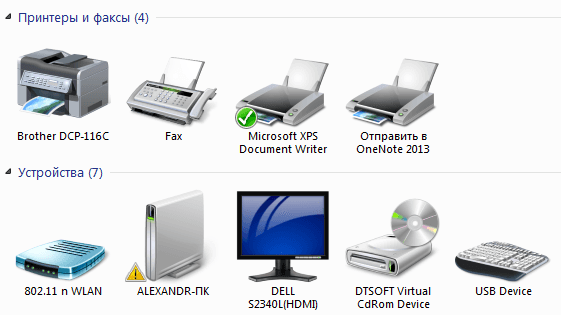
Kako deliti tiskalnik prek omrežja v sistemu Windows 7
Zaženemo Raziskovalec, v zavihku »Omrežna soseska«, če je omrežje pravilno konfigurirano, bodo prikazani povezani računalniki.
 Levi klik po potrebi PC, če je vse pravilno konfigurirano, bo tiskalnik prikazan v pojavnem pogovornem oknu. Kliknite Z desno miškino tipko kliknite nanjo, na seznamu izberite »Poveži«, kliknite na njem. Povezava je v teku v eni minuti, takoj po vzpostavitvi povezave proizvedeno nastavitev vseh gonilnikov.
Levi klik po potrebi PC, če je vse pravilno konfigurirano, bo tiskalnik prikazan v pojavnem pogovornem oknu. Kliknite Z desno miškino tipko kliknite nanjo, na seznamu izberite »Poveži«, kliknite na njem. Povezava je v teku v eni minuti, takoj po vzpostavitvi povezave proizvedeno nastavitev vseh gonilnikov.- Po tem, v plošče nadzor, na zavihku »Naprave« morate poiskati povezano napravo, z desno miškino tipko kliknite nanjo, izberite »Nastavi kot privzeto«
- Ko so operacije končane, v katerem koli urejevalniku besedila ali grafike, ko kliknete gumb »Natisni«, bodo datoteke poslane na tiskalnik, povezan z lokalnim omrežjem; dejstvo operacije morate samo potrditi.
Če pride do kakršne koli napake pri povezovanju tiskalnika z osebnim računalnikom, na primer »Windows se ne more povezati s tiskalnikom« ali se prikaže katera koli koda napake, morate izvesti naslednje operacije.
Rešitev je precej enostavna in dejansko pomaga pri 100% napakah, ki se pojavijo. Odpreti morate nadzorno ploščo in tam poiskati »Upravljanje računalnika«. IN odprli poiščite zavihek »Storitve«. Že v tem oknu bo predstavljen celoten seznam aktivnih storitev. Med njimi morate najti »Upravitelj tiskanja«, z desno tipko miške kliknite nanj, izberite »Ustavi«. Po tem morate znova zagnati računalnik. Nato znova ponovite postopek za povezavo tiskalnika prek lokalnega omrežja.
Kako dodati tiskalnik v svoje omrežje
 Ko se poskušate povezati z računalnikom prek kabla USB, morate navesti, da je to »lokalni tiskalnik«. Posebno pozornost je treba nameniti dejstvu, da brez ustreznih gonilnikov za napravo ne bo delovala. So na disku, ki bi moral biti v škatli z napravo. Če ni diska z gonilniki, jih lahko preprosto najdete in prenesete na internetu. Po prenosu namestite. Ko je postopek namestitve končan, morate odpreti pogovorno okno z nastavitvami, ki se pogosto prikaže takoj. Tam morate potrditi polje poleg vrstice »Dovoljenje za dostop«. To pomeni, da ga bodo lahko uporabljali drugi računalniki, ki so povezani v omrežje v istem omrežju kot tiskalnik.
Ko se poskušate povezati z računalnikom prek kabla USB, morate navesti, da je to »lokalni tiskalnik«. Posebno pozornost je treba nameniti dejstvu, da brez ustreznih gonilnikov za napravo ne bo delovala. So na disku, ki bi moral biti v škatli z napravo. Če ni diska z gonilniki, jih lahko preprosto najdete in prenesete na internetu. Po prenosu namestite. Ko je postopek namestitve končan, morate odpreti pogovorno okno z nastavitvami, ki se pogosto prikaže takoj. Tam morate potrditi polje poleg vrstice »Dovoljenje za dostop«. To pomeni, da ga bodo lahko uporabljali drugi računalniki, ki so povezani v omrežje v istem omrežju kot tiskalnik.
Če želite preveriti, ali so nastavitve pravilne, morate natisniti preskusno stran z računalnikom, ki ni neposredno povezan z napravo.
Težave pri nastavitvi omrežnega tiskalnika
- večina običajni Težava pri povezovanju tiskalnika z lokalnim omrežjem, v katerem je že več računalnikov, je odsotnost tiskalnika na zavihku »Omrežna soseska«. Vzrok za to je lahko več razlogov, prvi so nepravilne nastavitve za povezovanje tiskalnika v omrežje. Morda je uporabnik nekje pozabil potrditi polje poleg vrstice, ki omogoča skupni dostop do naprave. Prvi korak je preveriti vse nastavitve tiskalnika, računalnika na katerega je fizično povezan preko USB kabla oz. skrbnik računalnika lokalno omrežje, ko je povezan prek Bluetooth. Najverjetneje je nekaj narobe navedeno.
 Drugi razlog je, da je tiskalnik v drugi delovni skupini v lokalnem omrežju. To je enostavno popraviti, le povezati ga morate z želeno delovno skupino, kjer so vsi računalniki.
Drugi razlog je, da je tiskalnik v drugi delovni skupini v lokalnem omrežju. To je enostavno popraviti, le povezati ga morate z želeno delovno skupino, kjer so vsi računalniki.- Tretji razlog je nekoliko bolj zapleten, to je pomanjkanje ustrezne programske opreme ali njena napačna namestitev. Potrebno je znova namestiti gonilnike za povezano napravo in preveriti, ali so v sistemu zlonamerne datoteke in programi.
- Četrtič razlog je najbolj resno, gre za težave s fizično povezavo z enim od računalnikov. Morda je težava v kablu USB; da bi to preverili, lahko poskusite uporabiti drugega. Če je s kablom vse v redu, je težava v notranjih komponentah tiskalnika ali pa je težava v vratih USB računalnika, na katerega je priključen tiskalnik.Če želite odpraviti to težavo, boste morali uporabiti storitev strokovnjaka ali če je okvara resna, lahko tiskalnik odnesete v popravilo pod garancijo.





